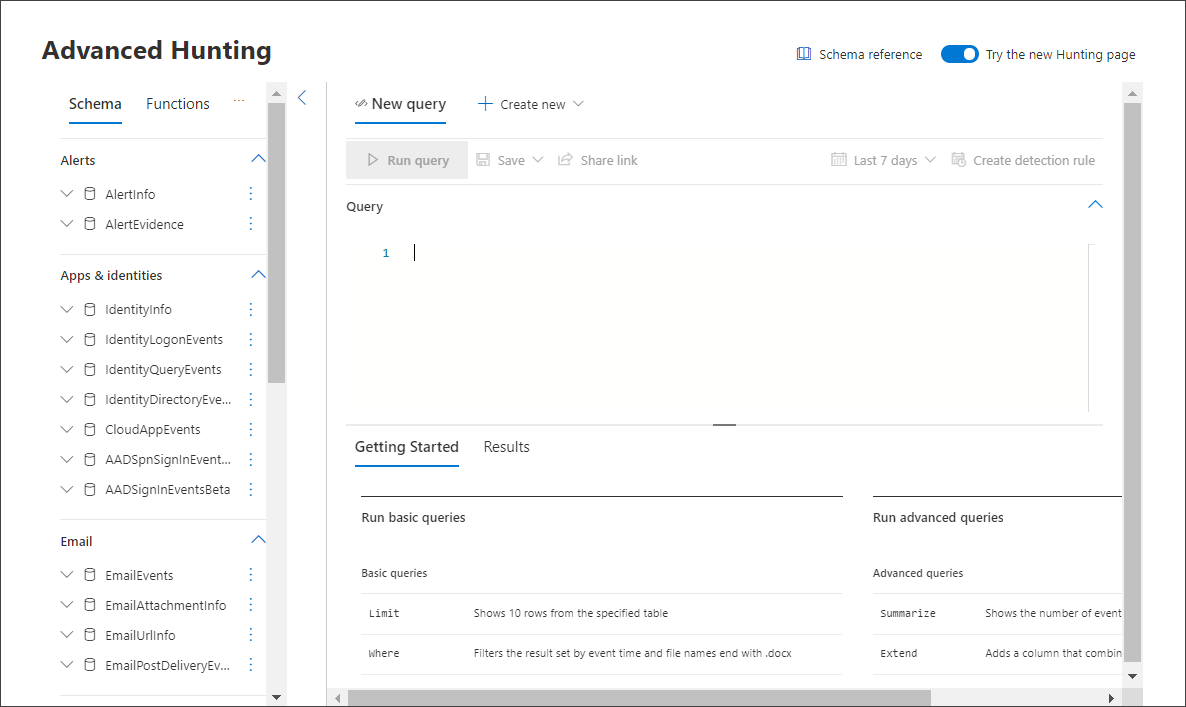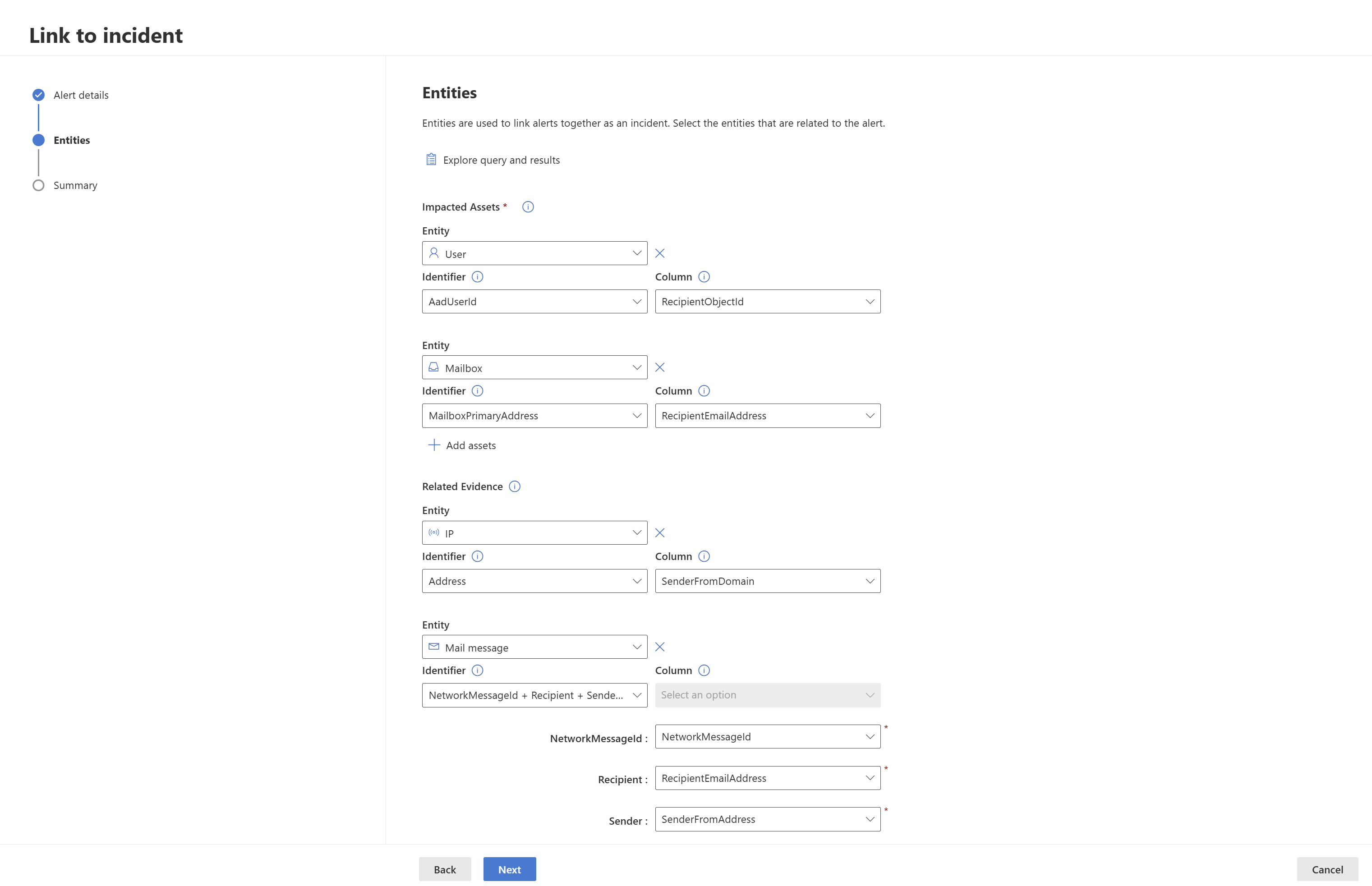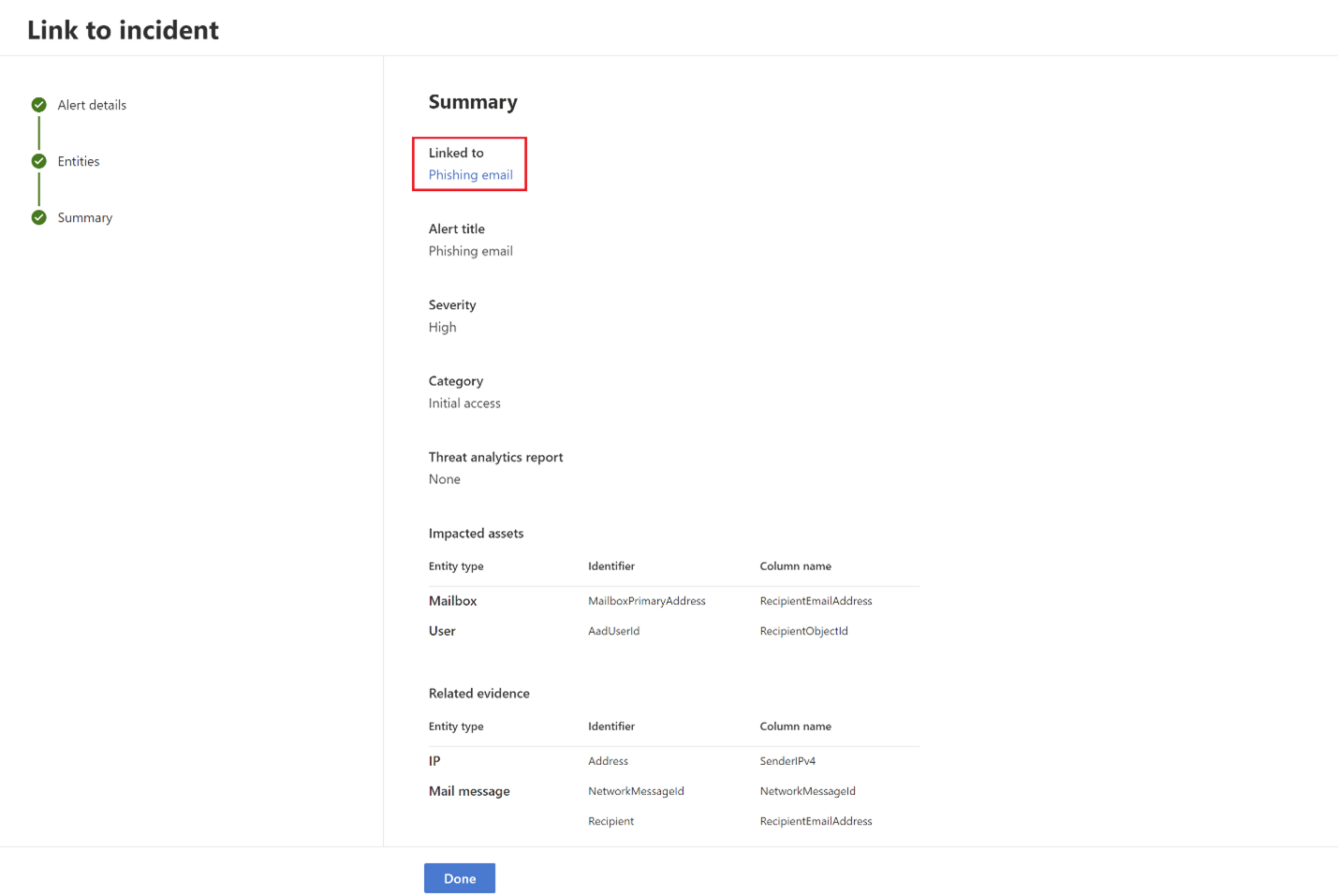Collegare i risultati della query a un evento imprevisto
Si applica a:
- Microsoft Defender XDR
È possibile usare la funzionalità collegamento a evento imprevisto per aggiungere risultati di query di ricerca avanzata a un evento imprevisto nuovo o esistente in fase di indagine. Questa funzionalità consente di acquisire facilmente i record da attività di ricerca avanzate, che consentono di creare una sequenza temporale o un contesto più completo di eventi relativi a un evento imprevisto.
Collegare i risultati a eventi imprevisti nuovi o esistenti
Nella pagina query di ricerca avanzata immettere prima la query nel campo di query specificato e quindi selezionare Esegui query per ottenere i risultati.
Nella pagina Risultati selezionare gli eventi o i record correlati a un'indagine nuova o corrente su cui si sta lavorando, quindi selezionare Collega all'evento imprevisto.
Trovare la sezione Dettagli avviso nel riquadro Collegamento all'evento imprevisto, quindi selezionare Crea nuovo evento imprevisto per convertire gli eventi in avvisi e raggrupparli in un nuovo evento imprevisto:
In alternativa, selezionare Collega a un evento imprevisto esistente per aggiungere i record selezionati a uno esistente. Scegliere l'evento imprevisto correlato dall'elenco a discesa degli eventi imprevisti esistenti. È anche possibile immettere i primi caratteri del nome o dell'ID dell'evento imprevisto per trovare l'evento imprevisto esistente.
Per una delle due selezioni, specificare i dettagli seguenti, quindi selezionare Avanti:
- Titolo avviso : specificare un titolo descrittivo per i risultati che i risponditori degli eventi imprevisti possono comprendere. Questo titolo descrittivo diventa il titolo dell'avviso.
- Gravità : scegliere la gravità applicabile al gruppo di avvisi.
- Categoria : scegliere la categoria di minacce appropriata per gli avvisi.
- Descrizione : fornire una descrizione utile per gli avvisi raggruppati.
- Azioni consigliate : fornire azioni correttive.
Nella sezione Entità è possibile trovare le entità usate per correlare altri avvisi all'evento imprevisto collegato. Vengono visualizzati anche nella pagina degli eventi imprevisti. È possibile esaminare le entità preselezionate categorizzate come segue:
a. Asset interessati : gli asset interessati dagli eventi selezionati possono essere:
- Account
- Dispositivo
- Cassetta postale
- Applicazione cloud
- Risorsa di Azure
- Risorsa Amazon Web Services
- Risorsa Google Cloud Platform
b. Evidenza correlata : non asset visualizzati negli eventi selezionati. I tipi di entità supportati sono:
- Procedura
- File
- Valore del Registro di sistema
- IP
- Applicazione OAuth
- DNS
- Gruppo di sicurezza
- URL
- Cluster di posta elettronica
- Messaggio di posta elettronica
Dopo aver selezionato un tipo di entità, selezionare un tipo di identificatore presente nei record selezionati in modo che possa essere usato per identificare l'entità. Ogni tipo di entità include un elenco di identificatori supportati, come si può vedere nell'elenco a discesa pertinente. Leggere la descrizione visualizzata quando si passa il puntatore su ogni identificatore per comprenderlo meglio.
Dopo aver selezionato l'identificatore, selezionare una colonna nei risultati della query che contengono l'identificatore selezionato. È possibile selezionare Esplora query e risultati per aprire il pannello del contesto di ricerca avanzato. In questo modo è possibile esplorare la query e i risultati per assicurarsi di aver scelto la colonna corretta per l'identificatore selezionato.

Nell'esempio è stata usata una query per trovare gli eventi correlati a un possibile evento imprevisto di esfiltrazione della posta elettronica, pertanto la cassetta postale del destinatario e l'account del destinatario sono le entità interessate e l'IP del mittente e il messaggio di posta elettronica sono prove correlate.Viene creato un avviso diverso per ogni record con una combinazione univoca di entità interessate. Nell'esempio seguente, se sono presenti tre diverse cassette postali del destinatario e combinazioni di ID oggetto destinatario, ad esempio, vengono creati e collegati tre avvisi all'evento imprevisto scelto.
Seleziona Avanti.
Esaminare i dettagli forniti nella sezione Riepilogo.
Scegliere Fine.
Visualizzare i record collegati nell'evento imprevisto
È possibile selezionare il collegamento generato dal passaggio di riepilogo della procedura guidata o selezionare il nome dell'evento imprevisto dalla coda degli eventi imprevisti per visualizzare l'evento imprevisto a cui sono collegati gli eventi.
Nell'esempio i tre avvisi, che rappresentano i tre eventi selezionati, sono stati collegati correttamente a un nuovo evento imprevisto. In ognuna delle pagine di avviso è possibile trovare le informazioni complete sull'evento o sugli eventi nella visualizzazione sequenza temporale (se disponibile) e nella visualizzazione dei risultati della query.
È anche possibile selezionare l'evento dalla visualizzazione sequenza temporale o dalla visualizzazione dei risultati della query per aprire il riquadro Controlla record .
Filtrare gli eventi aggiunti usando la ricerca avanzata
È possibile visualizzare gli avvisi generati dalla ricerca avanzata filtrando gli eventi imprevisti e gli avvisi in base all'origine di rilevamento manuale .